在如今的智能手机时代,截屏功能已经成为用户使用手机时不可或缺的一项实用工具。无论是分享聊天记录、保存网页信息,还是记录游戏画面,截屏都能帮助我们轻松实现。本文将为您详细解析vivo手机的各种截屏方式和技巧,助您更加便捷地记录生活中的每一个精彩瞬间。
一、物理按键截屏
最常见的截屏方式是通过物理按键。大部分vivo手机都配备有电源键和音量减键,用户可以通过简单的按键组合完成截屏操作。
操作步骤:
准备截屏内容:打开您想要截屏的界面。
同时按下电源键和音量减键:在屏幕上显示的内容上,快速同时按下这两个按键,保持约1-2秒。
确认截屏:成功截屏后,您会听到快门声,并且屏幕会闪烁一下,表明截屏已完成。
查看截屏:截屏后的图片会自动保存至相册中,以便随时查看或分享。
注意事项:在某些情况下,如果按键组合未能成功截屏,请尝试多次。如果电源键或音量减键出现故障,可以考虑使用其他截屏方式。
二、手势截屏
除了物理按键,vivo手机也支持手势截屏功能。通过简单的手势,用户可以更加便捷地进行截屏。
如何启用手势截屏:
进入设置:打开vivo手机的“设置”应用。
找到手势与动作:在设置菜单中,找到“手势与动作”选项。
启用截屏手势:确认“截屏”功能已开启。
手势截屏操作步骤:
准备截屏内容:打开需要截屏的界面。
使用三指下滑手势:将三根手指放在屏幕上,然后向下滑动,屏幕会闪烁,表示截屏成功。
查看截屏:同样,截屏后的图片会保存到相册中。
三、快捷方式截屏
vivo手机还提供了快捷方式截屏的便捷功能,用户可通过下拉通知栏或控制中心进行快速截屏。
步骤如下:
下拉通知栏:从屏幕顶部向下滑动,打开通知栏。
找到截屏按钮:点击“截屏”图标,即可完成截屏。
查看截屏:截屏后的图片将自动保存至相册中。
用户可以根据个人喜好自定义控制中心的快捷方式,将截屏功能添加到随时可用的选项中。
四、使用第三方应用截屏
除了内置的截屏功能,用户还可以选择下载第三方截屏应用,获取更多截屏功能,提升使用体验。
推荐的截屏应用:
Screenshot Easy:提供多种截屏方式,如摇晃手机、定时截屏等。
Snagit:不仅支持截屏,还能进行屏幕录制和编辑,适合需要详细记录的用户。
五、截屏后的编辑与分享
完成截屏后,vivo手机为用户提供了丰富的编辑与分享功能。
编辑截屏:
打开相册:找到刚刚截取的屏幕截图。
选择编辑功能:在图片查看界面,点击“编辑”选项。
使用编辑工具:可以进行裁剪、添加文字和涂鸦等个性化编辑。
分享截屏:
选择分享方式:编辑完成后,点击“分享”按钮。
选择分享平台:可以选择社交媒体、短信、邮件等多种方式,与朋友或家人分享您的截屏内容。
六、总结
vivo手机为用户提供了多种截屏方式,包括物理按键、手势、快捷方式和第三方应用,用户可以根据自己的需求选择合适的方式。通过本文的介绍,相信您已经掌握了vivo手机截屏的各种技巧,希望能够更好地记录生活中的精彩瞬间,分享给身边的朋友。无论是操作简单的物理按键,还是灵活便捷的手势,vivo始终致力于为用户提供最佳的使用体验,让截屏这一小功能,成为您记录生活的得力助手。返回搜狐,查看更多